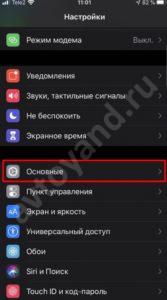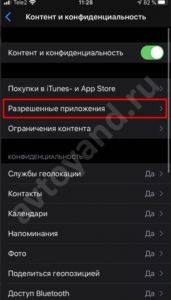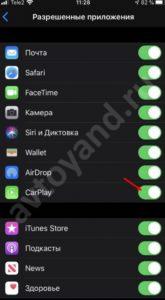- Как отключить Apple CarPlay на iPhone
- Отключите CarPlay на вашем iPhone
- Отключить CarPlay в автомобиле
- Как отключить Apple CarPlay в машине и не повредить авто
- Причины
- Как выключить КарПлей в смартфоне
- Через настройки
- Через экранное время (Screen Time)
- Как выключить КарПлей на головном устройстве
- Как отключить Apple CarPlay?
- Как отключить Apple CarPlay
- Работает ли Apple CarPlay с Bluetooth?
- Как использовать Siri с Apple CarPlay
- Как отключить apple carplay
- Включать и выключать ее в Центр управления
- Чего ожидать, когда не мешают во время езды на
- Настройка функции «Не беспокоить» во время вождения
- Держать не беспокоить во время вождения включена на телефоне вашего ребенка
- Узнать больше
Как отключить Apple CarPlay на iPhone
Apple CarPlay — отличная альтернатива медленному и отстающему встроенному программному обеспечению, установленному в информационно-развлекательной системе вашего автомобиля.
Несмотря на это, подключаете ли вы телефон к чужой машине или к взятой напрокат машине, иногда вам не нужно, чтобы CarPlay запускался автоматически. Вот как отключить эту функцию.
Отключите CarPlay на вашем iPhone
Самый простой способ гарантировать, что CarPlay никогда не запускается автоматически, — это полностью отключить приложение на вашем iPhone. Для этого зайдите в приложение «Настройки» на своем смартфоне.
Затем выберите параметр «Время экрана».
Прокрутите вниз и коснитесь меню «Ограничения содержимого и конфиденциальности».
Скорее всего, вы обнаружите, что большинство элементов здесь неактивны и неактивны. Прежде чем продолжить, включите «Ограничения содержания и конфиденциальности». После этого выберите «Разрешенные приложения».
Наконец, выключите «CarPlay».
CarPlay немедленно прекратит работу, если ваш iPhone будет подключен к информационно-развлекательному устройству, и перестанет запускаться в будущем.
Согласно нашим тестам, если ваш iPhone подключен к автомобилю, когда вы снова включите настройку, вам нужно будет отключить и снова подключить кабель Lightning, чтобы перезапустить CarPlay.
Отключить CarPlay в автомобиле
Кроме того, вы можете полностью отключить CarPlay от запуска головного устройства вашего автомобиля. Хотя каждый автомобиль, внедорожник, грузовик, фургон и т. д. Отличается, обычно вы можете найти возможность отключить подключенные устройства где-нибудь в настройках устройства. Если вы не можете найти опцию, обратитесь к руководству по эксплуатации вашего автомобиля.
Источник
Как отключить Apple CarPlay в машине и не повредить авто
Один из популярных вопросов автовладельцев — как отключить Apple CarPlay, если в опции больше нет необходимости. Ниже приведем инструкцию, как реализовать задачу на мобильном и головном устройстве, рассмотрим особенности процесса и причины, по которым может потребоваться такая необходимость.
Причины
Перед тем как отключить Apple CarPlay в машине, убедитесь, что это действительно необходимо. Некоторые автовладельцы жалуются, что иногда функция мешает пользоваться телефоном, что и заставляет искать способы выключить приложение. Отключение может потребоваться по нескольким причинам:
- Вы не хотите пользоваться КарПлей от Apple.
- Необходимо подключение приложения к другой машине.
- Программа некорректно работает с головным устройством транспортного средства.
- Хочется временно перейти на обычный режим применения ГУ.
- Синхронизация при подключении телефона мешает пользоваться мобильным устройством в машине и т. д.
Это лишь часть причин, из-за которых автовладельцы интересуются, как отключить приложение. Для большей эффективности это лучше делать сразу на двух устройствах — мобильном телефоне и магнитоле.
Как выключить КарПлей в смартфоне
Для начала рассмотрим, как отключить Apple CarPlay в Айфоне. Здесь имеется два пути — решить задачу через настройки или Screen Time. В первом случае вы временно «забываете» машину, а во втором полностью выключаете ненужную функцию. Рассмотрим каждый из методов подробнее.
Через настройки
Пользователям iPhone доступна опция, позволяющая забыть о Вай-Фай или клавиатуре, соединенной по блютуз. По такому же принципу можно отключить приложение. Алгоритм действий:
- Войдите в Настройки (Settings).
- Перейдите в Общие (General).
- Найдите в списке нужный софт от Apple, который необходимо отключить.
- Жмите на модель, указанную в графе Мой автомобиль (My Car).
- Дайте команду забыть авто (Allow CarPlay While Locked).
Этих опций достаточно, чтобы программа больше не включалась в конкретном автомобиле. Если вы использовали программу от Apple сразу в нескольких машинах, ее необходимо отключить для каждого транспортного средства отдельно. Для полной деактивации опции необходимо воспользоваться рассмотренным ниже методом.
Через экранное время (Screen Time)
Второй метод, позволяющий выключить любую программу, подразумевает применение ограничений через настройки. Не исключением является и функция КарПлей в машине. Общий алгоритм действий такой:
- Войдите в раздел Настройки (Settings).
- Перейдите в категорию Время экрана (Screen Time).
- Войдите в раздел Контент и ограничения конфиденциальности (Content & Privacy Restrictions).
- Войдите в категорию отключения приложений (Allowed Apps).
- Найдите Apple CarPlay и переведите тумблер в левую сторону.
После выполнения этих шагов софт не будет работать в вашей машине или другом транспортном средстве. Он вообще не активируется, пока пользователь снова не пройдет рассмотренные выше шаги и не включит приложение.
Как выключить КарПлей на головном устройстве
Вместе с Айфоном Apple CarPlay можно отключить и на головном устройстве. Здесь подходы могут меняться в зависимости от модели автомобиля. К примеру, на Шкода Кодиак необходимо сделать следующее:
- Войдите в ГУ автомобиля.
- Жмите на символ Шкода.
- Выберите пункт Разъединить.
После выполнения этих действий программа больше не подключается в автоматическом режиме, а телефон определяется в качестве флешки с музыкой (если это необходимо).
Теперь вы знаете, как отключить Эппл КарПлей в настройках самого Айфона или на головном устройстве машины. Но не торопитесь это делать. Возможно, вы не разобрались с какими-то функциями или рано пришли к мнению о сбое работы системы. Если в дальнейшем вы поняли ошибочность принятого решения, можно в любой момент снова подключить КарПлей и пользоваться им в обычном режиме.
Источник
Как отключить Apple CarPlay?
Вероятно ваш автомобиль и ваш iPhone являются одними из самых важных устройств в вашей повседневной комфортной жизни. Для всех разных вещей, которые они делают, это может быть полезно, когда они работают вместе. Для этого есть Apple CarPlay. Эта система работает для интеграции вашего автомобиля и мобильного устройства Apple.
CarPlay позволяет отображать некоторые приложения для iPhone в информационно-развлекательной системе вашего автомобиля и управлять ими. Это также позволяет этим приложениям лучше интегрироваться с оборудованием вашего автомобиля. Цель этого состоит в том, чтобы сократить использование вашего iPhone во время вождения.
Телефонные звонки, текстовые сообщения, GPS-навигация, аудио или развлечения, а также составление календаря входят в число функций, предоставляемых CarPlay. Когда CarPlay подключен, он обычно переопределяет функциональность, предоставляемую встроенной информационно-развлекательной системой вашего автомобиля.
Но несмотря на все положительные стороны может возникнуть вопрос есть ли сейчас возможность отключить Apple CarPlay.
Как отключить Apple CarPlay
Отключить CarPlay просто: просто отсоедините кабель. Это восстановит на дисплее встроенное информационно-развлекательное программное обеспечение вашего автомобиля. Вы также можете использовать его во время работы CarPlay. Используйте кнопку “Домой” или “меню” информационно-развлекательной системы, чтобы получить доступ к этим функциям, пока ваш iPhone воспроизводит музыку или звонит через CarPlay, или просто заряжает. Там будет кнопка или значок, чтобы вернуться в CarPlay, когда вы захотите.
Если по какой-либо причине вы хотите полностью отключить свой телефон от CarPlay, найдите меню CarPlay в приложении Настройки вашего iPhone. Это выведет список всех транспортных средств, с которыми он связан с CarPlay. Оттуда вы можете удалить эту машину. После этого вам потребуется снова настроить CarPlay при следующем подключении.
Работает ли Apple CarPlay с Bluetooth?
Все большее число автомобилей отказываются от кабелей в пользу беспроводного Apple CarPlay. Функциональность идентична, просто без физического соединения между телефоном и автомобилем—вместо этого CarPlay работает с Bluetooth. Настройка немного отличается; вам нужно будет пройти настройки Bluetooth в вашем автомобиле и iPhone. Как только это будет сделано, это будет работать так же, как подключение, сопряжение и автоматический запуск CarPlay каждый раз, когда вы заходите внутрь.
Одним из недостатков беспроводной CarPlay является то, что он не заряжает ваш iPhone одновременно, как при подключении с помощью кабеля USB. Тем не менее, вы все еще можете подключить свой iPhone к USB—порту, чтобы он оставался заряженным, – беспроводное подключение CarPlay будет продолжать работать. Или, если в вашем автомобиле есть зарядное устройство для беспроводного устройства, вы можете просто разместить там свой iPhone.
Как использовать Siri с Apple CarPlay
Чтобы поддержать свою миссию по снижению отвлекающих факторов за рулем, CarPlay ограничивает некоторые обычные функции вашего iPhone. Вы не можете делать в CarPlay все, что можете, когда просто держите телефон в руках. Вместо этого цифровой помощник Siri помогает сделать это за вас.
Возьмем, к примеру, текстовые сообщения. Когда вы его получите, вы увидите уведомление на информационно-развлекательном экране CarPlay. Когда вы нажмете на него, Siri прочитает сообщение вслух. У вас будет возможность ответить, продиктовав сообщение для расшифровки Siri. Таким образом, вам не придется отрывать взгляд от дороги, чтобы напечатать сообщение.
Сири может многое сделать в CarPlay. Помимо текстовых сообщений, он может устанавливать напоминания календаря, получать указания на карте GPS, воспроизводить дорожку из вашей музыкальной библиотеки или звонить по телефону. Существует несколько способов активации Siri в CarPlay.
Один из них-сказать “Привет, Сири”, если эта функция настроена на вашем телефоне. Другой способ-нажать и удерживать кнопку CarPlay home на информационно-развлекательном экране, которая выглядит как два ряда квадратов, или кнопку панели управления Apple CarPlay, которая выглядит как квадрат и линии. Если в вашем автомобиле есть кнопка голосового управления или телефона на рулевом колесе, нажатие или нажатие и удержание этой кнопки также могут активировать Siri.
Источник
Как отключить apple carplay
С прошивкой 11 и позже, ваш iPhone может почувствовать, когда вы можете быть за рулем и предотвратить уведомления.
С прошивкой 11 и позже, первый раз, когда ваш iPhone чувствует, что вы можете быть за рулем, он показывает описание «Не беспокоить» в то время как функция вождения после остановки. Если он не отображается, выполните указанные ниже действия.
Включение во время движения, и он включится автоматически, когда ваш iPhone подключается к вашему автомобилю через Bluetooth 1 или когда ваш iPhone чувствует движение за рулем автомобиля. Вы можете изменить способ, что ваш iPhone использует , чтобы определить, находитесь ли вы за рулем или включить функцию вручную.
Не мешать во время вождения доступна не во всех странах или регионах.
Включать и выключать ее в Центр управления
Вы можете давайте не мешать во время движения включается автоматически, или добавить его в Центр управления для быстрого доступа:
- Перейдите в меню Настройки > Центр управления, а затем нажмите Настройка управления.
- Нажмите Далее, чтобы не мешать во время вождения.
На iPhone X или более поздно, вы можете проведите пальцем вниз от верхнего правого угла экрана и коснитесь , чтобы включить эту функцию или выключить. Или на iPhone 8 или более ранней версии, вы можете провести вверх от нижнего края экрана и коснитесь , чтобы включить эту функцию или выключить.
Чего ожидать, когда не мешают во время езды на
Вот что ожидать, когда «не беспокоить» во время движения За рулем автомобиля включен. Вы можете настроить многие из этих функций в настройках.
- Ваш iPhone молчит и экран остается темным. Если кто-то посылает вам сообщение, они получают автоматический ответ, давая им знать, что вы за рулем. Если сообщение важное, отправитель может ввести слово «срочно», чтобы убедиться, что вы получите уведомление. Тогда вы можете съехать на обочину, чтобы прочитать их важное сообщение или попросите Siri прочитать его вам.
- iPhone предоставляет некоторые уведомления, такие как аварийные сигналы, таймеры и будильники.
- Телефонные звонки передаются через тех же условиях, что стандарт не беспокоить: вы можете разрешить звонки только из списка избранных, и вы можете разрешить Вызовы через Если же человек называет два раза подряд. Если ваш iPhone подключается к вашему автомобилю через Bluetooth, звонки будут приходить как обычно, и вы можете использовать кнопки, микрофоны и динамики в вашем автомобиле, чтобы принять ваш звонок.
- Если вы используете карты для навигации, ваш iPhone все еще показывает экран блокировки и дает пошаговые инструкции.
- Если вы пассажир и вам попробовать использовать ваш iPhone в то время как функция активна, вы должны нажать, я не за рулем, чтобы выключить его.
Настройка функции «Не беспокоить» во время вождения
Для настройки Не беспокоить во время вождения работает, зайдите в Настройки, затем коснитесь кнопки «Не беспокоить».
Нажмите Активировать, чтобы выбрать, как вы хотите, не мешать во время движения для включения.
- Автоматически: ваш iPhone использует информацию, как обнаружение движения и сетевых подключений в смысле, что вы можете быть за рулем, и включает функцию. 23
- При подключении к Bluetooth автомобиля: не мешать во время движения начинается, когда ваш телефон подключается к громкой связи в вашем автомобиле. 3
- Вручную: используйте Центр управления, чтобы включить режим «Не беспокоить» во время движения, прежде чем начать.
Коснитесь автоответчик и выберите, кто получает автоматический ответ, затем коснитесь автоответчик, чтобы настроить сообщение, которое они получат. Если кто-то еще должен связаться с вами, они могут прорваться через «не беспокоить», отправив «срочно», как дополнительное сообщение.
Держать не беспокоить во время вождения включена на телефоне вашего ребенка
Вы являетесь родителем молодого водителя? Вы можете предотвратить изменения, чтобы не мешать во время движения, чтобы убедиться, что он остается частью их безопасного вождения.
На iPhone вашего ребенка, выполните следующие действия:
- Перейдите в раздел Настройки > Время экрана, а затем коснитесь включить экранного времени.
- Нажмите Продолжить, затем нажмите Это iPhone моего ребенка. Отсюда вы можете следовать инструкциям, чтобы включить определенные ограничения, или нажмите Не сейчас, пока вы не достигнете содержание и конфиденциальность.
- Нажмите Продолжить, затем создать родительский пароль.
- Коснитесь содержимого и ограничения конфиденциальность и введите Родительский пароль.
- Прокрутите вниз и коснитесь «не беспокоить» во время вождения, а затем нажмите Разрешить.
После включения этой функции на устройстве вашего ребенка, они не смогут его отключить без родительского пароля.
Узнать больше
Узнайте, как использовать «не беспокоить» на вашем iPhone, iPad и iPod коснуться , чтобы заставить замолчать уведомления, когда вы находитесь не за рулем.
Источник